教程:利用 API Gateway 使用 Lambda
在本教程中,您将创建 REST API,您可以借助它使用 HTTP 请求调用 Lambda 函数。Lambda 函数将对 DynamoDB 表执行创建、读取、更新和删除(CRUD)操作。此处提供此函数用于演示,但您将学习配置可以调用任何 Lambda 函数的 API Gateway REST API。
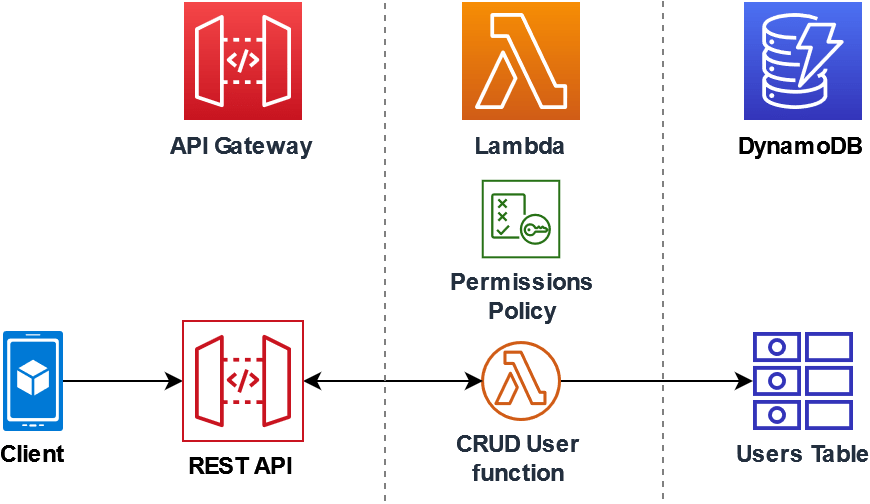
使用 API Gateway 可为用户提供安全的 HTTP 端点来调用 Lambda 函数,并可以通过节流流量以及自动验证和授权 API 调用来帮助管理大量函数调用。API Gateway 还使用 Amazon Identity and Access Management(IAM)和 Amazon Cognito 提供灵活的安全控制。对于需要预先授权才能调用应用程序的使用案例而言,这非常有用。
提示
Lambda 提供了两种方法来通过 HTTP 端点调用函数:API Gateway 和 Lambda 函数 URL。如果您不确定哪种方法最适合您的应用场景,请参阅选择使用 HTTP 请求调用 Lambda 函数的方法。
要完成本教程,您需要经历以下阶段:
-
在 Python 或 Node.js 中创建和配置 Lambda 函数以对 DynamoDB 表执行操作。
-
在 API Gateway 中创建 REST API 以连接 Lambda 函数。
-
创建 DynamoDB 表,并在控制台中使用 Lambda 函数对其进行测试。
-
部署 API 并在终端中使用 curl 测试完整设置。
完成这些阶段后,您将了解如何使用 API Gateway 创建 HTTP 端点,该端点可以安全地调用任何规模的 Lambda 函数。此外,您将了解如何部署 API、如何在控制台中对其进行测试以及如何使用终端发送 HTTP 请求。
创建权限策略
为 Lambda 函数创建执行角色之前,首先需要创建权限策略以授予函数访问所需 Amazon 资源的权限。在本教程中,该策略允许 Lambda 对 DynamoDB 表执行 CRUD 操作并写入 Amazon CloudWatch Logs。
创建策略
-
打开 IAM 控制台的 Policies(策略)页面
。 -
选择创建策略。
-
选择 JSON 选项卡,然后将以下自定义策略粘贴到 JSON 编辑器中。
-
选择下一步:标签。
-
选择下一步:审核。
-
在 Review policy (查看策略) 下,为策略 Name (名称) 输入
lambda-apigateway-policy。 -
选择创建策略。
创建执行角色
执行角色是一个 Amazon Identity and Access Management(IAM)角色,用于向 Lambda 函数授予访问 Amazon Web Services 服务 和资源的权限。要使函数对 DynamoDB 表执行操作,您需要附加上一步中创建的权限策略。
创建执行角色并附加自定义权限策略
-
打开 IAM 控制台的角色页面
。 -
请选择创建角色。
-
对于可信实体,选择 Amazon 服务,对于使用案例,选择 Lambda。
-
选择下一步。
-
在策略搜索框中,输入
lambda-apigateway-policy。 -
在搜索结果中,选择您创建的策略(
lambda-apigateway-policy),然后选择 Next(下一步)。 -
在 Role details(角色详细信息)下,为 Role name(角色名称)输入
lambda-apigateway-role,然后选择 Create role(创建角色)。
创建 Lambda 函数
-
打开 Lambda 控制台的“函数”页面
,然后选择创建函数。 -
选择从头开始创作。
-
对于函数名称,请输入
LambdaFunctionOverHttps。 -
对于运行时,选择最新的 Node.js 或 Python 运行时。
-
在权限下,展开更改默认执行角色。
-
选择使用现有角色,然后选择您之前创建的
lambda-apigateway-role角色。 -
选择创建函数。
-
在代码源窗格中,将默认代码替换为下面的 Node.js 或 Python 代码。
注意
在此示例中,DynamoDB 表的名称定义为函数代码中的变量。在实际应用程序中,最佳做法是将此参数作为环境变量传递,并避免对表名称进行硬编码。有关更多信息,请参阅使用 Amazon Lambda 环境变量。
-
在部署部分,选择部署以更新函数的代码:
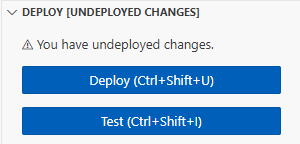
测试此函数
将函数与 API Gateway 集成之前,请确认您已成功部署该函数。使用 Lambda 控制台向您的函数发送测试事件。
-
在函数的 Lambda 控制台页面上,选择测试选项卡。
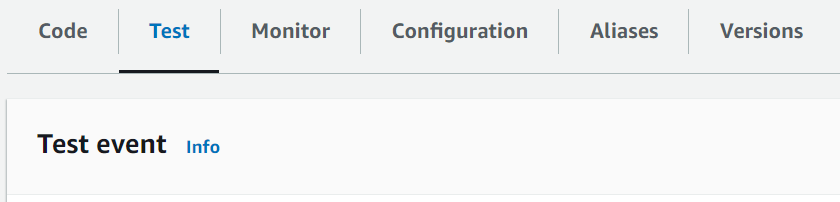
-
向下滚动到事件 JSON 部分,并将默认事件替换为以下内容。此事件与 Lambda 函数预期的结构相匹配。
{ "operation": "echo", "payload": { "somekey1": "somevalue1", "somekey2": "somevalue2" } } -
选择测试。
-
在执行函数:成功下,展开详细信息。您应看到以下响应:
{ "somekey1": "somevalue1", "somekey2": "somevalue2" }
使用 API Gateway 创建 REST API
在此步骤中,您将创建用于调用 Lambda 函数的 API Gateway REST API。
创建 API
-
打开 API Gateway 控制台
。 -
选择 Create API (创建 API)。
-
在 REST API 框中,选择 Build (构建)。
-
在 API 详细信息下,将新建 API 保留为选中状态,然后在 API 名称中输入
DynamoDBOperations。 -
选择创建 API。
在 REST API 上创建资源
要将 HTTP 方法添加到 API,您首先需要创建资源供该方法运行。您可以在此处创建资源来管理 DynamoDB 表。
创建资源
-
在 API Gateway 控制台
中,在您的 API 的资源页面上,选择创建资源。 -
在资源详细信息中,在资源名称中输入
DynamoDBManager。 -
选择创建资源。
创建 HTTP POST 方法
在此步骤中,您将为 DynamoDBManager 资源创建方法(POST)。您可以将此 POST 方法链接到 Lambda 函数,以便当该方法接收 HTTP 请求时,API Gateway 可以调用 Lambda 函数。
注意
就本教程而言,一个 HTTP 方法(POST)可用于调用一个 Lambda 函数,该函数将对 DynamoDB 表执行全部操作。在实际应用程序中,最佳做法是针对每个操作使用不同的 Lambda 函数和 HTTP 方法。有关更多信息,请参阅 Serverless Land 中的 The Lambda monolith
创建 POST 方法
-
在您的 API 的资源页面上,确保突出显示
/DynamoDBManager资源。然后,在方法窗格中,选择创建方法。 -
对于方法类型,选择 POST。
-
对于集成类型,将 Lambda 函数保留为选中状态。
-
对于 Lambda 函数,选择函数(
LambdaFunctionOverHttps)的 Amazon 资源名称(ARN)。 -
选择创建方法。
创建 DynamoDB 表
创建一个空的 DynamoDB 表,Lambda 函数将对其执行 CRUD 操作。
创建 DynamoDB 表
-
打开 DynamoDB 控制台中 Tables page
(表页面)。 -
选择创建表。
-
在 Table details (表详细信息) 下,执行以下操作:
-
对于表名称,输入
lambda-apigateway。 -
对于 Partition key (分区键),输入
id,并将数据类型设置为 String (字符串)。
-
-
在 Table settings(表设置)下,使用 Default settings(默认设置)。
-
选择创建表。
测试 API Gateway、Lambda 和 DynamoDB 的集成
现在,您已准备好测试 API Gateway API 方法与 Lambda 函数和 DynamoDB 表的集成。借助 API Gateway 控制台,您可以使用控制台的测试功能将请求直接发送到 POST 方法。在此步骤中,您首先使用 create 操作将新项目添加到 DynamoDB 表,然后使用 update 操作修改该项目。
测试 1:在 DynamoDB 表中创建新项目
-
在 API Gateway console
(API Gateway 控制台)中,选择 API( DynamoDBOperations)。 -
在
DynamoDBManager资源下,选择 POST 方法。 -
选择测试选项卡。您可能需要选择右箭头按钮,以显示该选项卡。
-
在测试方法下,将查询字符串和标头留空。对于请求正文,粘贴以下 JSON:
{ "operation": "create", "payload": { "Item": { "id": "1234ABCD", "number": 5 } } } -
选择测试。
测试完成后,所显示的结果应显示状态
200。此状态代码表示create操作成功。要进行确认,请检查 DynamoDB 表现在是否包含新项目。
-
打开 DynamoDB 控制台中的 Tables page
(表页面),然后选择 lambda-apigateway表。 -
选择 Explore table items(浏览表项目)。在 Items returned(返回的项目)窗格中,您会看到一个带 id
1234ABCD和 number(编号)5的项目。示例: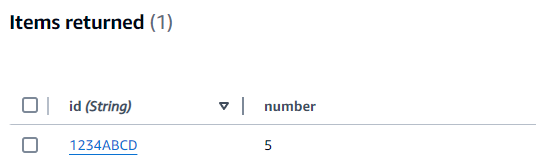
测试 2:更新 DynamoDB 表中的项目
-
在 API Gateway 控制台
中,返回到 POST 方法的测试选项卡。 -
在测试方法下,将查询字符串和标头留空。对于请求正文,粘贴以下 JSON:
{ "operation": "update", "payload": { "Key": { "id": "1234ABCD" }, "UpdateExpression": "SET #num = :newNum", "ExpressionAttributeNames": { "#num": "number" }, "ExpressionAttributeValues": { ":newNum": 10 } } } -
选择测试。
测试完成后,所显示的结果应显示状态
200。此状态代码表示update操作成功。要进行确认,请检查 DynamoDB 表中的项目是否已修改。
-
打开 DynamoDB 控制台中的 Tables page
(表页面),然后选择 lambda-apigateway表。 -
选择 Explore table items(浏览表项目)。在 Items returned(返回的项目)窗格中,您会看到一个带 id
1234ABCD和 number(编号)10的项目。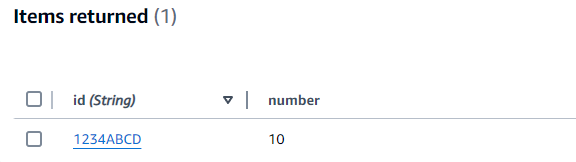
部署 API
要让客户端调用 API,您必须创建部署和关联的阶段。阶段表示 API 的快照,包括其方法和集成。
部署 API
-
打开 API Gateway console
(API Gateway 控制台)的 API 页面,然后选择 DynamoDBOperationsAPI。 -
在您的 API 的资源页面上,选择部署 API。
-
对于阶段,请选择*新建阶段*,然后在阶段名称中输入
test。 -
选择部署。
-
在阶段详细信息窗格中,复制调用 URL。您将在下一步中使用它,通过 HTTP 请求调用函数。
使用 curl 通过 HTTP 请求调用函数
现在,您可以通过向 API 发出 HTTP 请求来调用 Lambda 函数。在此步骤中,您将在 DynamoDB 表中创建一个新项目,然后对该项目执行读取、更新和删除操作。
使用 curl 在 DynamoDB 表中创建项目
-
在本地计算机上打开终端或命令提示符,使用您在上一步中复制的调用 URL 运行以下
curl命令。此命令使用以下选项:-
-H:向请求添加自定义标头。这里,它将内容类型指定为 JSON。 -
-d:在请求正文中发送数据。此选项默认使用 HTTP POST 方法。
如果操作成功,您应该会看到返回的响应,其中包含 HTTP 状态代码 200。
-
-
您还可以使用 DynamoDB 控制台,通过执行以下操作来验证新项目是否在表中:
-
打开 DynamoDB 控制台中的 Tables page
(表页面),然后选择 lambda-apigateway表。 -
选择 Explore table items(浏览表项目)。在 Items returned(返回的项目)窗格中,您会看到一个带 id
5678EFGH和 number(编号)15的项目。
-
使用 curl 读取 DynamoDB 表中的项目
-
在终端或命令提示符中,运行以下
curl命令读取您刚创建的项目的值。使用您自己的调用 URL。根据您选择的是 Node.js 还是 Python 函数代码,您应该会看到如下输出:
使用 curl 更新 DynamoDB 表中的项目
-
在终端或命令提示符中,运行以下
curl命令,通过更改number值来更新您刚创建的项目。使用您自己的调用 URL。 -
要确认项目的
number值已更新,再运行一条 read 命令:
使用 curl 删除 DynamoDB 表中的项目
-
在终端或命令提示符中,运行以下
curl命令以删除您刚创建的项目。使用您自己的调用 URL。 确认删除操作是否成功。在 DynamoDB 控制台浏览项目页面的返回的项目窗格中,验证表中是否不再包含带 id
5678EFGH的项目。
清除资源(可选)
除非您想要保留为本教程创建的资源,否则可立即将其删除。通过删除您不再使用的 Amazon 资源,可防止您的 Amazon Web Services 账户 产生不必要的费用。
删除 Lambda 函数
-
打开 Lamba 控制台的函数
页面。 -
选择您创建的函数。
-
依次选择操作和删除。
-
在文本输入字段中键入
confirm,然后选择删除。
删除执行角色
-
打开 IAM 控制台的角色页面
。 -
选择您创建的执行角色。
-
选择删除。
-
在文本输入字段中输入角色名称,然后选择删除。
删除 API
-
打开 API Gateway 控制台的 API 页面
。 -
选择您创建的 API。
-
依次选择操作和删除。
-
选择 Delete。
删除 DynamoDB 表
-
打开 DynamoDB 控制台中 Tables page
(表页面)。 -
选择您创建的表。
-
选择 Delete。
-
在文本框中输入
delete。 -
选择 删除表。